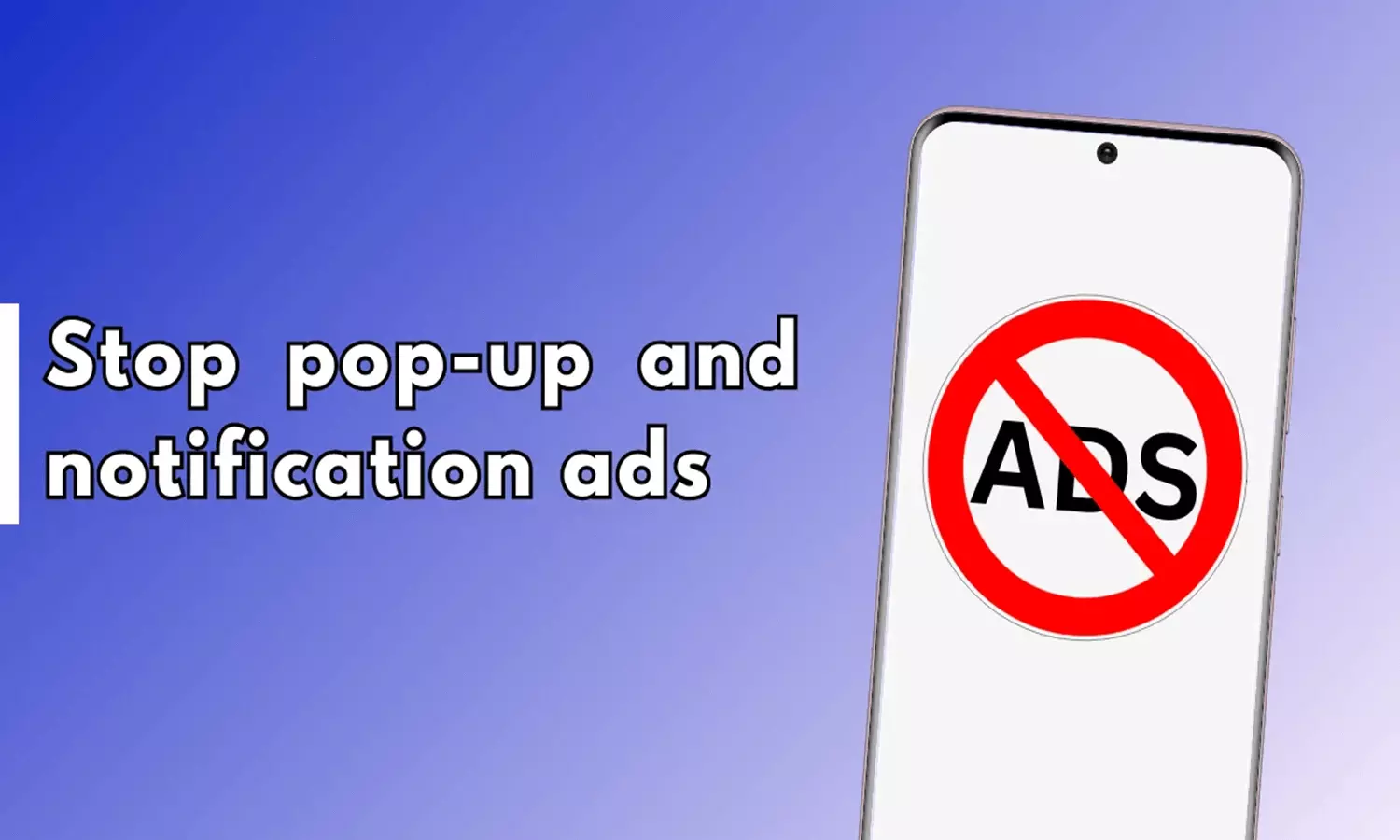TRENDING TAGS :
Stop Pop-Up Ads: अपने स्मार्टफोन पर ये पॉप-अप एड्स कैसे करें बंद, जाने सबसे आसान तरीका
Stop Pop-Up Ads: पॉप-अप और अनावश्यक सूचनाओं द्वारा स्वागत प्राप्त करना मुशिकल हो सकता है।
Stop Pop-Up Ads(Photo-social media)
Stop Pop-Up Ads: पॉप-अप और अनावश्यक सूचनाओं द्वारा स्वागत प्राप्त करना मुशिकल हो सकता है। ऐप्स अब Android और iOS पर पॉप-अप वितरित नहीं करते हैं, कुछ पहले से इंस्टॉल और ब्राउज़र अभी भी अनवांटेड विज्ञापन दिखा सकते हैं। इस संक्षिप्त गाइड में, आइए देखें कि एंड्रॉइड मोबाइल फोन और आईफ़ोन पर ऐप्स और ब्राउज़र से पॉप-अप विज्ञापनों और सूचनाओं को कैसे रोका जाए।
एंड्रॉइड और आईफोन पर ब्राउज़र पॉप-अप कैसे रोकें
गूगल क्रोम
यहां क्रोम पर ब्राउज़र पॉप-अप को रोकने का तरीका बताया गया है।
1: अपने मोबाइल फोन पर क्रोम खोलें
2: ऊपरी दाएं कोने (आईफोन पर निचले दाएं कोने) पर '3-बिंदु' पर टैप करें और 'सेटिंग्स' चुनें।
3: अब नीचे स्क्रॉल करें और 'साइट सेटिंग्स' चुनें (iPhone पर सामग्री सेटिंग्स)
4: विकल्प को अक्षम करें और आप जाने के लिए तैयार हैं
एंड्रॉइड पर ऐप्स से विज्ञापन सूचनाएं और पॉप-अप कैसे रोकें
कुछ एंड्रॉइड फोन में ऐसे ऐप्स पहले से इंस्टॉल आ सकते हैं जो बार-बार विज्ञापन सूचनाएं और पॉप-अप भेजते हैं। ये परेशान करने वाले हो सकते हैं और आपके फ़ोन की सूचनाओं को ख़त्म कर सकते हैं।
1: ऐप ड्रॉअर में उस ऐप को खोजें और ढूंढें जिससे आप सूचनाएं प्राप्त करना बंद करना चाहते हैं
2: अब ऐप आइकन पर देर तक दबाएं और 'ऐप जानकारी' चुनें
3: 'सूचनाएं' विकल्प पर टैप करें
4: अगली स्क्रीन पर, सूचनाओं को अक्षम करें
Android पर पॉप-अप विज्ञापनों से कैसे बचे
हमेशा सुनिश्चित करें कि जो ऐप आप प्ले स्टोर के बाहर डाउनलोड कर रहे हैं वह उपयोग करने के लिए सुरक्षित है क्योंकि ये व्यक्तिगत डेटा को जोखिम में डाल सकता है। बिना नाम वाले एपीके इंस्टॉल न करें यदि आप जिस एपीके को साइडलोड करने का प्रयास कर रहे हैं उसका कोई नाम नहीं है, तो इसे इंस्टॉल करने से बचें। वेबसाइटों को अधिसूचना अनुमति देने से बचें - Google Chrome, Microsoft Edge, ओपेरा और अन्य जैसे ब्राउज़रों पर वेबसाइटों को अधिसूचना अनुमति देने में बहुत सावधान रहें।